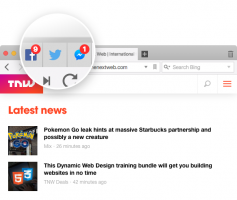Lägg till Öppna i Windows Terminal Cascading Context Menu i Windows 10
Du kan lägga till Öppna i Windows Terminal överlappande sammanhangsmenyn till Windows 10 File Explorer som låter dig öppna appen med en av de tillgängliga profilerna med ett klick. Detta tillägg är ett riktigt bekvämt sätt att starta Windows Terminal.
Annons
Windows Terminal är en modern terminalprogramvara för kommandoradsanvändare som har massor av funktioner som du inte hittar i de klassiska kommandotolken och PowerShell-verktygen. Den kommer med flikar, en GPU-accelererad DirectWrite/DirectX-baserad textåtergivningsmotor, profiler och mer.
Tack vare profiler kan du ha instanser av Command Prompt, PowerShell och Windows Subsystem för Linux som körs på flikar. En annan bra sak med appen är att den är helt öppen källkod, så vem som helst kan bidra. Den är tillgänglig på GitHub.

När du har installerat Windows Terminal lägger den till Öppna i Windows Terminal till högerklicksmenyn för mappar i Filutforskaren. Dessutom kan du lägga till ett nytt menykommando till
öppna Windows Terminal som administratör i den aktuella mappen.Medan den anpassade "Terminal som administratör"-menyn gör det möjligt att välja önskad profil, den inbyggda Öppna Windows Terminal alltid öppen för standardprofilen, för närvarande PowerShell. I det här inlägget kommer vi att se hur man lägger till en överlappande post Öppna i Windows Terminal med underposter som låter dig välja önskad profil direkt.
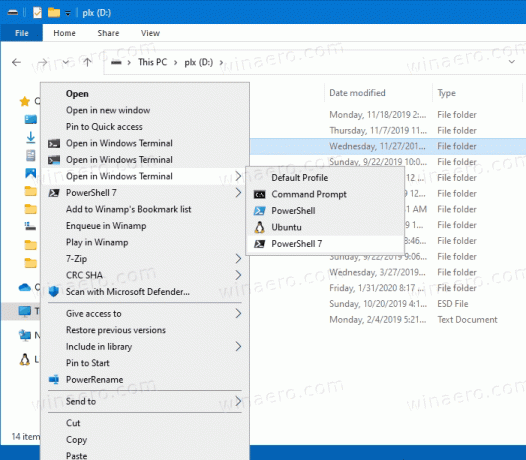
Hur man lägger till Öppna i Windows Terminal överlappande sammanhangsmeny
- Ladda ner följande ZIP-arkiv: Ladda ner ZIP-arkiv.
- Extrahera dess innehåll till valfri mapp. Du kan placera filerna direkt på skrivbordet.
- Dubbelklicka på Lägg till Öppna i Windows Terminal cascading context menu.reg fil för att slå samman den.

- Om du har Ubuntu på WSL installerat och vill ha det i profilmenyn, dubbelklicka Lägg till WSL till Windows Terminal cascading context menu.reg.
- Slutligen, om du har PowerShell 7, kan du lägga till dess profil genom att dubbelklicka på Lägg till PS7 till Windows Terminal cascading context menu.reg fil.
- För att senare ta bort dessa objekt från Filutforskaren, använd den medföljande filen Ta bort Windows Terminal cascading context menu.reg.
Hur det fungerar
Kontextmenyposterna använder följande kommandon för att starta Windows Terminal med önskad profil.
-
wt.exe -d mapp\sökvägför att starta Windows Terminal med standardprofilen i den aktuella mappen från Filutforskaren. -
wt.exe -p "Kommandotolk" -d mapp\sökväg- för att öppna Windows Terminal med standardprofilen "Kommandotolk". -
wt.exe -p "Windows PowerShell" -d mapp\sökväg- för att öppna standard Windows PowerShell-profilen i Windows Terminal till den aktuella mappplatsen. - och så vidare.
Det är allt.